많은 사람들은 장소의 제한 없이 영상을 즐겨봅니다.
대표적으로 유튜브가 있습니다. 동영상의 효과음과 자막은 보는 이에게 2배 이상으로 즐거움을 주는 효과가 있습니다.
요즘은 동영상을 편집할 수 있는 프로그램과 어플이 잘 만들어져 전문적인 편집기술을 가지고 있지 않아도 초보자들이 쉽게 따라 할 수 있습니다.
오늘은 동영상에 자막 넣는 방법에 대해 알려드리겠습니다.
1. PC에서 동영상 자막 넣는 방법
- 곰 믹스 다운로드하기
- 편집할 동영상 파일 열기
- 미디어 소스에 동영상 추가
- 텍스트/이미지 탭 클릭
- 텍스트 추가
- 원하는 자막 작성 및 크기, 글씨체, 색깔 적용
- 원하는 구간에 자막 조절
- 인코딩 후 저장
동영상에 자막을 넣기 위해선 전용 프로그램을 다운로드하여야 합니다.
저는 여러 프로그램을 사용하고 있지만, 그중 곰 믹스를 추천드리고 싶습니다.
그 이유는 유료 프로그램이지만, 간단한 작업은 무료 버전으로도 충분히 할 수 있기 때문입니다.
동영상에 자막 넣는 방법은 무료 버전으로 간편하게 편집할 수 있습니다.
자세한 방법은 아래 사진 첨부하여 알려드리겠습니다.
1) 곰 믹스 다운로드하기
곰 믹스를 다운로드할 수 있는 링크를 아래 첨부하였으니 참고하시기 바랍니다.
곰 믹스 프로는 유료버전이니 무료버전을 사용하실 분들은 곰 믹스로 다운 받으시면 됩니다.
2) 편집할 동영상 첨부
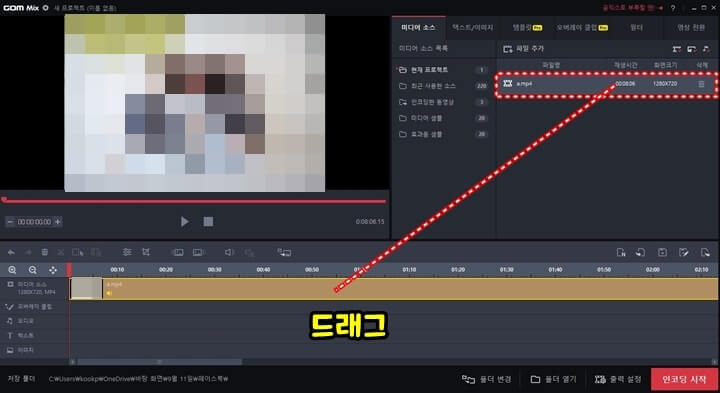
곰 믹스를 실행 후 편집할 동영상을 목록에 추가한 뒤, 하단 미디어 소스로 드래그해줍니다.
3) 자막 추가하기
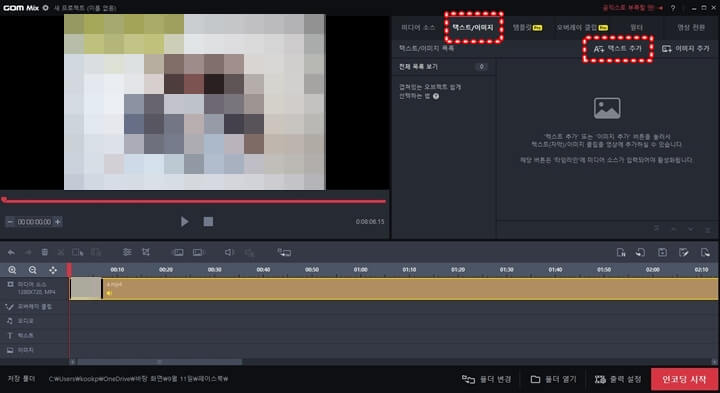
다음으로 텍스트/이미지 탭을 눌러 텍스트 추가 버튼을 누릅니다.
4) 자막 설정하기
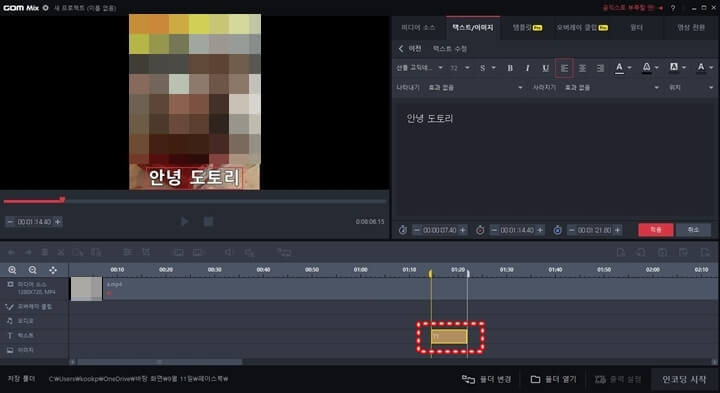
빈칸에 원하는 자막을 넣은 후 크기, 글씨체, 효과 등을 설정한 다음 적용 버튼을 누릅니다.
5) 적용한 자막 구간 확대/축소하기
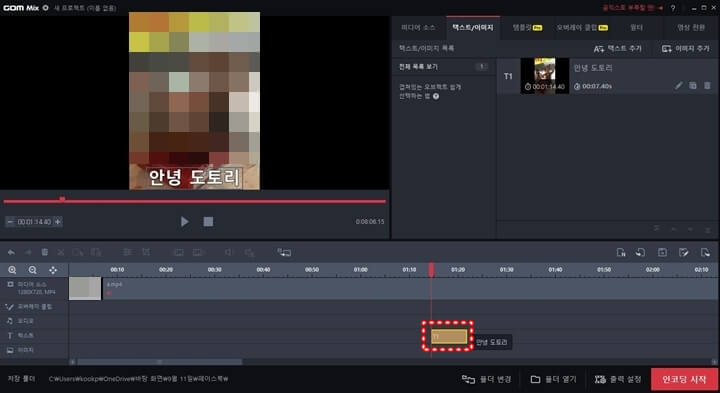
자막을 넣으면 하단 편집 구간에 자막이 생성됩니다. 자막의 가장자리를 마우스로 클릭하여 드래그하면 자막의 길이를 축소/확대할 수 있습니다.
만약 자막을 수정해야 하면 편집 구간의 자막을 더블클릭하면 수정할 수 있습니다.
모든 편집이 완료되었다면 인코딩 시작 버튼을 눌러 인코딩 후 저장하면 완료됩니다.
2. 모바일에서 동영상 자막 넣는 방법
- VLLO 어플 다운로드
- 비디오/GIF 만들기 클릭
- 비디오 탭 ▶ 편집할 동영상 선택
- 편집할 동영상 제목 설정 및 화면비율, 영상 배치 선택 ▶ 프로젝트 생성하기 클릭
- 하단 편집 구간에 자막 선택
- 적용할 자막 스킨 선택 후 확인
- 영상에 첨부된 글씨 두 번 터치
- 자막 작성 후 확인
- 자막 구간 조절
- 자막넣기 완료
VLLO 어플은 편집 난이도가 간편하면서도 무료라는 점이 장점이기 때문에 선택하였습니다.
다운로드할 수 있는 링크를 삽입하였으니 참고하시기 바랍니다.
자세한 방법은 아래 사진을 통해 알려드리겠습니다.
1) VLLO 어플을 실행합니다.
2) 비디오 / GIF 만들기 버튼을 클릭
3) 편집할 동영상 선택 및 설정
비디오 탭으로 들어가서 자막 넣을 동영상을 선택 후 아래 다음 화면 버튼을 눌러주세요
먼저 편집할 동영상의 제목을 넣은 뒤 원하는 화면비율과 영상 배치 선택 후 프로젝트 생성하기 버튼을 눌러주세요
4) 자막 설정
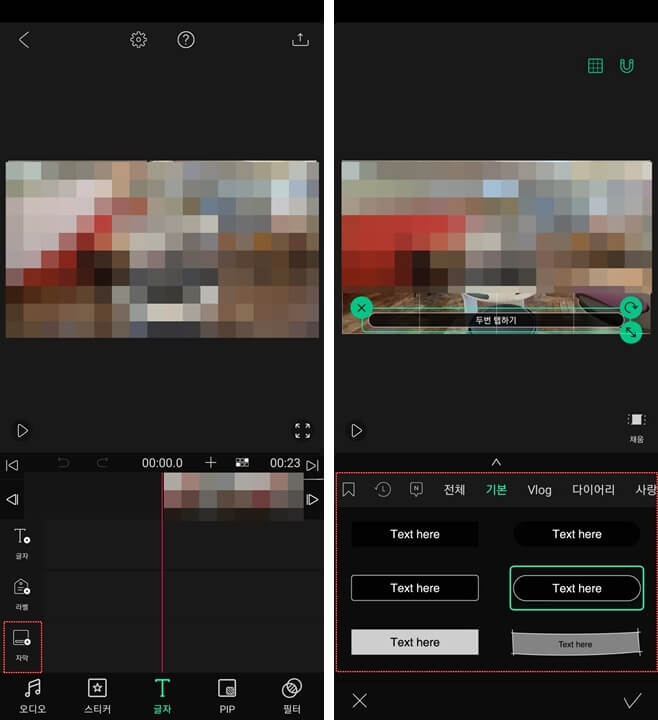
하단에 편집 구간을 터치하여 위로 슬라이드 하면 중간에 자막 버튼이 있습니다. 클릭하면 어플 내에서 제공하는 자막 종류가 여러 가지 있습니다. 원하는 자막을 선택 후 아래 다음 버튼을 눌러주세요
5) 자막 구간 설정하기
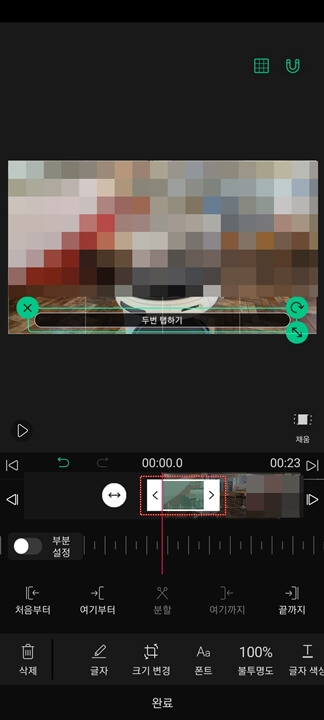
자막의 위치를 지정한 다음 아래 편집 화면에서 자막 구간을 축소/확대하여 설정합니다.
모든 설정을 마친 뒤 하단에 완료 버튼을 누르면 동영상에 자막을 넣을 수 있습니다.
자막 외에도 동영상에 여러 가지 효과를 넣을 수 있으니 개성에 맞게 편집하면 됩니다.
'이것저것' 카테고리의 다른 글
| 백신패스의 의미와 혜택 정리 (0) | 2021.09.30 |
|---|---|
| 희망회복자금 확인지급 신청방법 (0) | 2021.09.30 |
| 스포티파이 무료 사용 및 정보 총 정리 (0) | 2021.09.29 |
| 한글파일 PDF로 변환 및 용량 줄이기 (0) | 2021.09.28 |
| 생리통 심할때 이 방법으로 해결 (0) | 2021.09.27 |



댓글